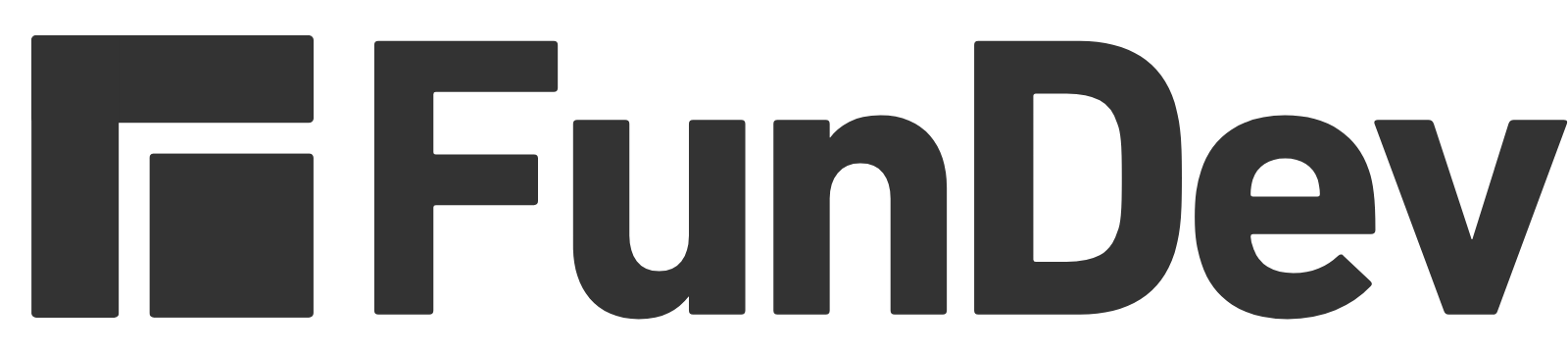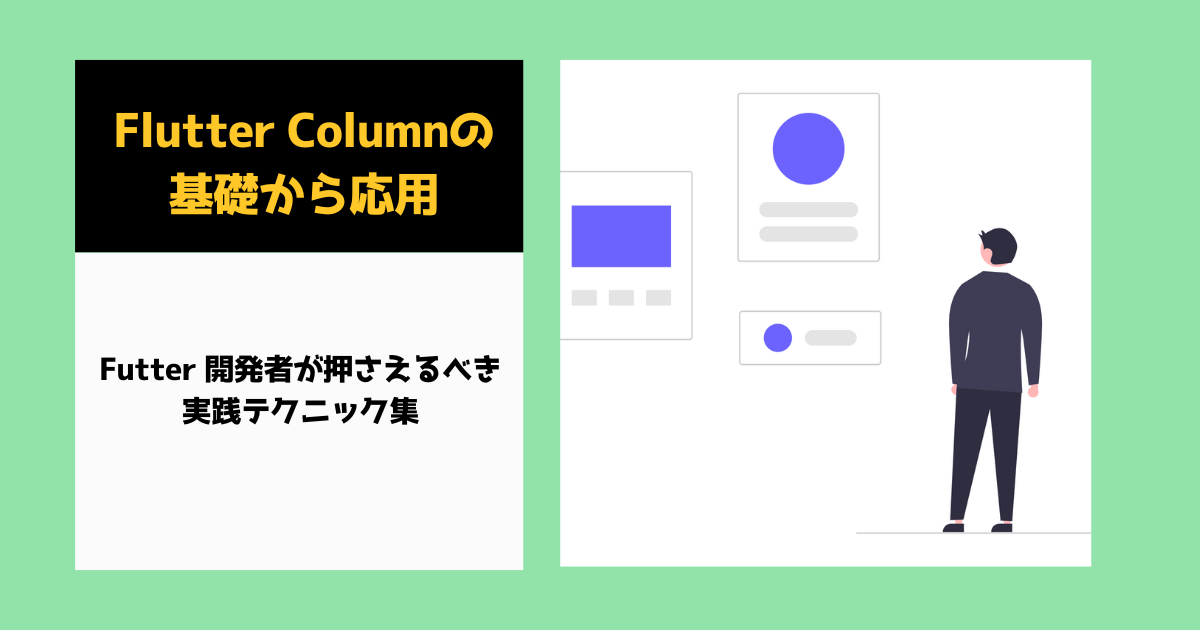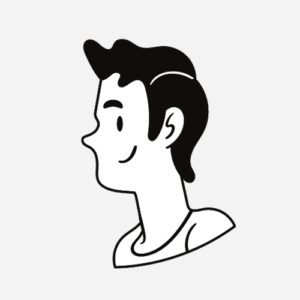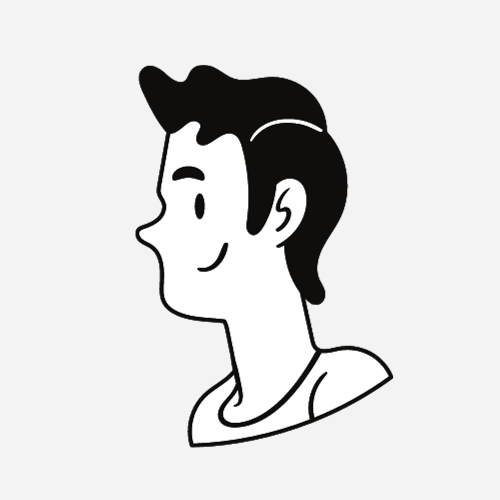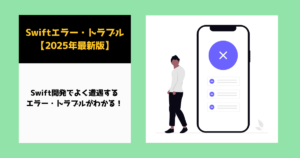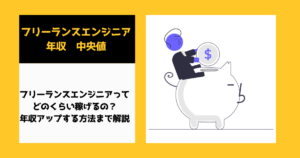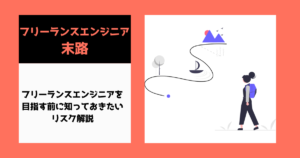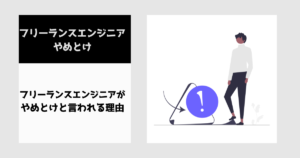- FlutterのColumnウィジェットの基本構造と役割
- 実務でよく遭遇するColumnのレイアウトトラブルとその解決法
- 開発者向けの応用テクニックと最新のFlutter環境での効果的な使い方
FlutterのColumnは、複数の子ウィジェットを縦方向に並べるためのレイアウトウィジェットです。
UI設計において重要な役割を果たし、特に縦スクロールしないレイアウトでよく使われます。
中級者以上は、単なる縦並びだけでなく「メイン軸・クロス軸の制御」「可変サイズ」「柔軟な配置」などの高度な使い方をマスターする必要があります。
2025年最新のFlutter(3.13+)では、Columnのパフォーマンス向上やレイアウトエラー検出機能も強化され、より堅牢なUI構築が可能です。
Flutter Columnの技術的背景と基礎知識
Columnの内部構造とレイアウト原理
Columnは「Flex」ウィジェットの縦方向実装であり、子ウィジェットを縦軸(メイン軸)に沿ってレイアウトします。
メイン軸は縦、クロス軸は横方向を指し、これらの軸のプロパティで整列やサイズ調整を行います。
- mainAxisAlignment(主軸方向の整列)
- crossAxisAlignment(交差軸方向の整列)
- mainAxisSize(メイン軸のサイズ制御、minかmax)
SingleChildScrollViewとの併用と注意点
縦にスクロール可能なリストをColumnで作る場合、SingleChildScrollViewと組み合わせるのが一般的です。ただし、過剰なWidgetのネストや巨大なUIはパフォーマンス低下を招くため注意が必要です。
実務でよくあるFlutter Columnのトラブル例
- Column内の子ウィジェットが溢れてレイアウトエラー
→「RenderFlex overflowed」のエラーはよくある問題。子の高さが親を超えると発生します。 - スクロールと固定レイアウトの混在問題
→スクロールビューと固定高さのColumnの混在はレイアウトの競合を招きやすい。 - 縦方向の余白や間隔調整の難しさ
→SizedBoxやSpacerの使い分けミスによる見た目のズレ。
Flutter Column問題解決のテクニックとベストプラクティス
- Expanded / Flexibleの使い分け
Expandedは空きスペースを最大限に使う。Flexibleは余白調整に便利。 - ListView.builderの活用
長いリストはColumn + SingleChildScrollViewではなく、ListView.builderでパフォーマンス向上。 - SafeAreaとの併用
端末のノッチやシステムUIを考慮してSafeAreaでレイアウトのズレを防ぐ。 - Debugモードでのレイアウト可視化
Flutter InspectorやdebugPaintSizeEnabledで視覚的に問題点を探る。
Flutter Columnの実務的コード例
import 'package:flutter/material.dart';
class ExampleColumn extends StatelessWidget {
@override
Widget build(BuildContext context) {
return Scaffold(
body: SafeArea(
child: Column(
mainAxisAlignment: MainAxisAlignment.spaceBetween,
crossAxisAlignment: CrossAxisAlignment.stretch,
children: [
Text('トップタイトル', style: TextStyle(fontSize: 24)),
Expanded(
child: Center(child: Text('中央のコンテンツ')),
),
Padding(
padding: EdgeInsets.all(16.0),
child: ElevatedButton(
onPressed: () {},
child: Text('ボタン'),
),
),
],
),
),
);
}
}mainAxisAlignment.spaceBetweenで上下を均等に開けるレイアウト例Expandedで中央エリアを可変サイズに設定SafeAreaで端末の安全領域に対応
まとめ
FlutterのColumnはシンプルながら、UI設計の土台となる重要ウィジェットです。
2025年のFlutterアップデートでは、さらなるパフォーマンス改善と柔軟なレイアウトAPIの追加が予定されています。
中級者・開発者はColumnの基本を確実に押さえつつ、スクロール可能なレイアウトやレスポンシブ設計への応用を深めることが今後のキャリアアップにつながります。